การโฆษณาบน TikTok
บัญชี TikTok
การจัดการบัญชีด้วยศูนย์ธุรกิจ
แพลตฟอร์มของพาร์ทเนอร์สำหรับ TikTok E-Commerce
นักพัฒนา
สร้างแคมเปญ
สร้างกลุ่มโฆษณา
การสร้างโฆษณาในเครื่องมืออื่นๆ ของ TikTok
การเข้าถึง
วัตถุประสงค์ด้านการพิจารณา
การโปรโมทแอป
การสร้างกลุ่มลูกค้าเป้าหมาย
วิดีโอในฟีด
โฆษณาเชิงโต้ตอบในฟีด
ตำแหน่งที่ไม่ใช่ฟีด
การเพิ่มประสิทธิภาพโฆษณาเชิงโต้ตอบ
โซลูชันโฆษณาตามประเภทธุรกิจ
การเพิ่มประสิทธิภาพการประมูลโฆษณา
การเพิ่มประสิทธิภาพชิ้นงานโฆษณา
ความร่วมมือในการสร้างชิ้นงานโฆษณา
เกี่ยวกับแคมเปญ Smart+
การวัดผลบนแอป
คอนเวอร์ชันแบบออฟไลน์
การวัดผลบนเว็บไซต์
ข้อมูลเชิงลึกและการรายงานผล
การวัดผล Shop Ads
ตัวเลือกการเรียกเก็บเงิน
การชำระเงิน
การจัดการการเรียกเก็บเงิน
โปรโมชัน เครดิตโฆษณา และคูปอง
การแก้ไขปัญหาเกี่ยวกับการเรียกเก็บเงินและการชำระเงิน
นโยบายการโฆษณา
นโยบายและแนวทางปฏิบัติด้านความเป็นส่วนตัว
การขาย
วัตถุประสงค์ยอดขายสินค้า
การตั้งค่าแคตตาล็อก
-
- เกี่ยวกับแคตตาล็อก
- วิธีสร้างแคตตาล็อก
- พารามิเตอร์สินค้าแคตตาล็อก
- วิธีการนำเข้าแคตตาล็อกสินค้าของคุณจาก Google Merchant Center
- วิธีการยกเลิกการเชื่อมต่อแคตตาล็อกสินค้าของคุณจาก Google Merchant Center
- วิธีตั้งค่าพาร์ทเนอร์ด้านการวัดผลบนมือถือสำหรับ Video Shopping Ads
- รายการกิจกรรมส่งกลับข้อมูลที่จะเพิ่มไปยังพาร์ทเนอร์การวัดผลบนมือถือสำหรับ Video Shopping Ads
- เกี่ยวกับอัตราการจับคู่กิจกรรมแคตตาล็อก
- วิธีตั้งค่าและดูอัตราการจับคู่แคตตาล็อก
- แนวทางปฏิบัติที่ดีที่สุดในการเพิ่มอัตราการจับคู่กิจกรรมแคตตาล็อก
- วิธีแก้ไขปัญหาอัตราการจับคู่แคตตาล็อก
- วิธีใช้แดชบอร์ดการวินิจฉัยในตัวจัดการแคตตาล็อก
- รายการปัญหาเกี่ยวกับสินค้าในแคตตาล็อกและการดำเนินการที่แนะนำ
- เกี่ยวกับระบบตรวจสอบแคตตาล็อกที่ได้รับการปรับปรุง
- แนวทางปฏิบัติที่ดีที่สุดสำหรับแคตตาล็อก
- วิธีสร้างชุดสินค้า
- เกี่ยวกับรายงานประสิทธิภาพของสินค้าในแคตตาล็อกในตัวจัดการโฆษณาบน TikTok
- รายการขอบข่ายและตัวชี้วัดที่รองรับสำหรับรายงานประสิทธิภาพสินค้าในแคตตาล็อก
- เกี่ยวกับข้อมูลเชิงลึกของแคตตาล็อก
- วิธีใช้การอัปโหลดพิกเซลกับแคตตาล็อก
- วิธีจัดการแคตตาล็อก
- เกี่ยวกับเครื่องมือแก้ไขภาพสไลด์ Catalog Ads
- วิธีใช้เครื่องมือแก้ไขภาพสไลด์ Catalog Ads
- วิธีเชื่อมต่อแคตตาล็อกกับแหล่งที่มาของกิจกรรมแอป
- วิธีสร้างแพ็คเกจวิดีโอในแคตตาล็อก
- ข้อกำหนดสำหรับแพ็คเกจวิดีโอ
- รายการตัวกรองชุดสินค้าที่รองรับ
- เคล็ดลับในการกรองสินค้าในชุดสินค้าของคุณ
- แนวทางปฏิบัติที่ดีที่สุดสำหรับชุดสินค้า
- วิธียื่นคำร้องสินค้าแคตตาล็อกที่ถูกปฏิเสธ
- วิธีรีเฟรชสินค้าในแคตตาล็อกของคุณด้วยตนเอง
-
Catalog Ads
-
- เกี่ยวกับ Catalog Ads ในตัวจัดการโฆษณาบน TikTok
- เกี่ยวกับ Add-On เชิงโต้ตอบสำหรับ Catalog Ads
- วิธีสร้าง Smart+ Catalog Ads
- วิธีสร้างพารามิเตอร์ URL สำหรับ Catalog Ads
- วิธีสร้างวิดีโอเทมเพลต
- วิธีสร้าง Catalog Ads สำหรับวัตถุประสงค์ยอดขายในแอป
- วิธีสร้าง Catalog Ads สำหรับวัตถุประสงค์คอนเวอร์ชันเว็บไซต์
- เกี่ยวกับรูปแบบไดนามิกสำหรับ Catalog Ads
- เกี่ยวกับรูปแบบวิดีโอเดี่ยวและรูปแบบภาพสำหรับ Catalog Ads
-
TikTok Shop Ads
-
- เกี่ยวกับ TikTok Shop Ads ในตัวจัดการโฆษณาบน TikTok
- เกี่ยวกับ TikTok Commerce
- เกี่ยวกับโฆษณา TikTok Shop
- เกี่ยวกับแหล่งที่มาของสินค้าสำหรับโฆษณา TikTok Shop
- เกี่ยวกับแหล่งที่มาของวิดีโอสำหรับ Shop Ads
- วิธีเพิ่มลิงก์สินค้าต่างๆ ลงในวิดีโอ TikTok
- วิธีใช้บัญชีอย่างเป็นทางการของ TikTok Shop สำหรับ Shop Ads
- การแก้ไขปัญหา TikTok Shop Ads ใน Seller Center
- เกี่ยวกับ TikTok Shop และ Showcase
- ยื่นคำร้องสำหรับโฆษณาที่ถูกปฏิเสธด้วย One Click Appeal สำหรับ Shop Ads
- เกี่ยวกับรายได้รวมสำหรับ TikTok Shop Ads
- เกี่ยวกับการเพิ่มประสิทธิภาพเพื่อรายได้รวมสำหรับโฆษณา TikTok Shop
- วิธีตั้งค่าการเพิ่มประสิทธิภาพเพื่อรายได้รวมสำหรับโฆษณา TikTok Shop
- แนวทางปฏิบัติที่ดีที่สุดในการเพิ่มประสิทธิภาพเพื่อรายได้รวมสำหรับโฆษณา TikTok Shop
- เกี่ยวกับการขยายคำสำคัญสำหรับโฆษณา TikTok Shop
- วิธีใช้การขยายคำสำคัญสำหรับโฆษณา TikTok Shop
- แนวทางปฏิบัติที่ดีที่สุดเกี่ยวกับการขยายคำสำคัญสำหรับโฆษณา TikTok Shop
- เกี่ยวกับตัวชี้วัดคำสำคัญที่ใช้ในการค้นหาสำหรับโฆษณา TikTok Shop
- เกี่ยวกับชิ้นงานโฆษณาของแอฟฟิลิเอทสำหรับ TikTok Shop Ads
- เกี่ยวกับเวลาการรายงานผลสำหรับ TikTok Shop Ads
- วิธีดูตัวชี้วัด Shop Ads ในตัวจัดการโฆษณาบน TikTok
- เกี่ยวกับตำแหน่งแท็บร้านค้าสำหรับ Shop Ads
- วิธีรับสิทธิ์เข้าใช้ Showcase
- How to request ads authorization from marketing account
-
Video Shopping Ads (สำหรับ TikTok Shop)
-
- วิธีสร้าง Video Shopping Ads สำหรับ TikTok Shop
- วิธีตั้งค่า Video Shopping Ads พร้อมพื้นที่แสดงสินค้า
- แนวทางปฏิบัติที่ดีที่สุดสำหรับ Video Shopping Ads กับ TikTok Shop
- เกี่ยวกับลิงก์ปักหมุดในโฆษณา TikTok
- เกี่ยวกับการตั้งค่า "สินค้าทั้งหมด" สำหรับ Video Shopping Ads
- รายการตัวชี้วัดการรายงานผลหลักสำหรับ Spark Ads ใน Video Shopping Ads
- เกี่ยวกับ Add-On เชิงโต้ตอบสำหรับ Catalog Ads
- วิธีใช้วิดีโอชิ้นงานโฆษณาของแอฟฟิลิเอทใน Video Shopping Ads
- วิธีใช้รหัสวิดีโอของแอฟฟิลิเอทใน Video Shopping Ads
- Spark Ads ใน Video Shopping Ads
-
LIVE Shopping Ads
-
- วิธีสร้าง LIVE Shopping Ads
- รายการตัวชี้วัดการรายงานผลหลักสำหรับ LIVE Shopping Ads
- แนวทางปฏิบัติที่ดีที่สุดสำหรับชิ้นงานโฆษณา LIVE Shopping Ads
- แนวทางปฏิบัติที่ดีที่สุดสำหรับการเพิ่มประสิทธิภาพ LIVE Shopping Ads
- แนวทางปฏิบัติที่ดีที่สุดเกี่ยวกับผู้ชมสำหรับ LIVE Shopping Ads
- แนวทางปฏิบัติที่ดีที่สุดสำหรับการตั้งค่างบประมาณ LIVE Shopping Ads
- ตัวเลือกการกำหนดเวลาที่พร้อมให้บริการสำหรับ LIVE Shopping Ads
- เกี่ยวกับเวลาออมแสงและการกำหนดเวลา LIVE Shopping Ads
- ความแตกต่างระหว่าง LIVE Shopping Ads และแคมเปญ LIVE GMV Max
- เกี่ยวกับกรอบเวลาการระบุแหล่งที่มาสำหรับ LIVE Shopping Ads
-
Product Shopping Ads
ชิ้นงานโฆษณาของแอฟฟิลิเอทของร้านค้า
-
- เกี่ยวกับชิ้นงานโฆษณาของแอฟฟิลิเอทสำหรับ TikTok Shop Ads
- วิธีเปิดใช้อัตราค่าคอมมิชชันของ Shop Ads สำหรับสินค้าใน Seller Center
- วิธีใช้วิดีโอชิ้นงานโฆษณาของแอฟฟิลิเอทใน Video Shopping Ads
- วิธีใช้รหัสวิดีโอของแอฟฟิลิเอทใน Video Shopping Ads
- วิธีอนุญาตให้เปลี่ยนแปลงสินค้าสำหรับรหัสวิดีโอของแอฟฟิลิเอท
- วิธีอนุญาตให้ใช้วิดีโอของแอฟฟิลิเอทสำหรับ TikTok Shop Ads
- ความแตกต่างระหว่างการอนุญาตโพสต์ของแอฟฟิลิเอทแบบเป็นกลุ่มและการอนุญาตผ่านทางรหัสวิดีโอ
- เกี่ยวกับการกำหนดอัตราค่าคอมมิชชันของแอฟฟิลิเอทที่แตกต่างกันสำหรับ TikTok Shop Ads
- เกี่ยวกับค่าคอมมิชชันชิ้นงานโฆษณาของพันธมิตร
-
Store Promotion Ads
Tokopedia Ads
คอนเวอร์ชันบนเว็บ
VBO สำหรับเว็บ
- วัตถุประสงค์โฆษณา /
- การขาย /
- การตั้งค่าแคตตาล็อก /
วิธีสร้างชุดสินค้า
ชุดสินค้าช่วยให้คุณสามารถสร้างชุดหรือกลุ่มสินค้าเฉพาะภายในแคตตาล็อกของคุณ การสร้างชุดสินค้าจะช่วยให้คุณสามารถสร้างกลุ่มโฆษณาเพื่อโปรโมทสินค้าเฉพาะได้แทนที่จะโปรโมททั้งแคตตาล็อก
วิธีสร้างชุดสินค้า
มีหลายวิธีที่คุณสามารถใช้เพื่อสร้างชุดสินค้า ก่อนจะเริ่มต้น คุณต้องมีสิทธิ์ในการจัดการแคตตาล็อกสำหรับแคตตาล็อกของคุณ เรียนรู้เพิ่มเติมเกี่ยวกับบทบาทและสิทธิ์ของผู้ใช้ในศูนย์ธุรกิจ
วิธีสร้างชุดสินค้าใหม่:
ไปที่ตัวจัดการแคตตาล็อกและป้อนชุดสินค้า
เลือกสร้างชุดสินค้า
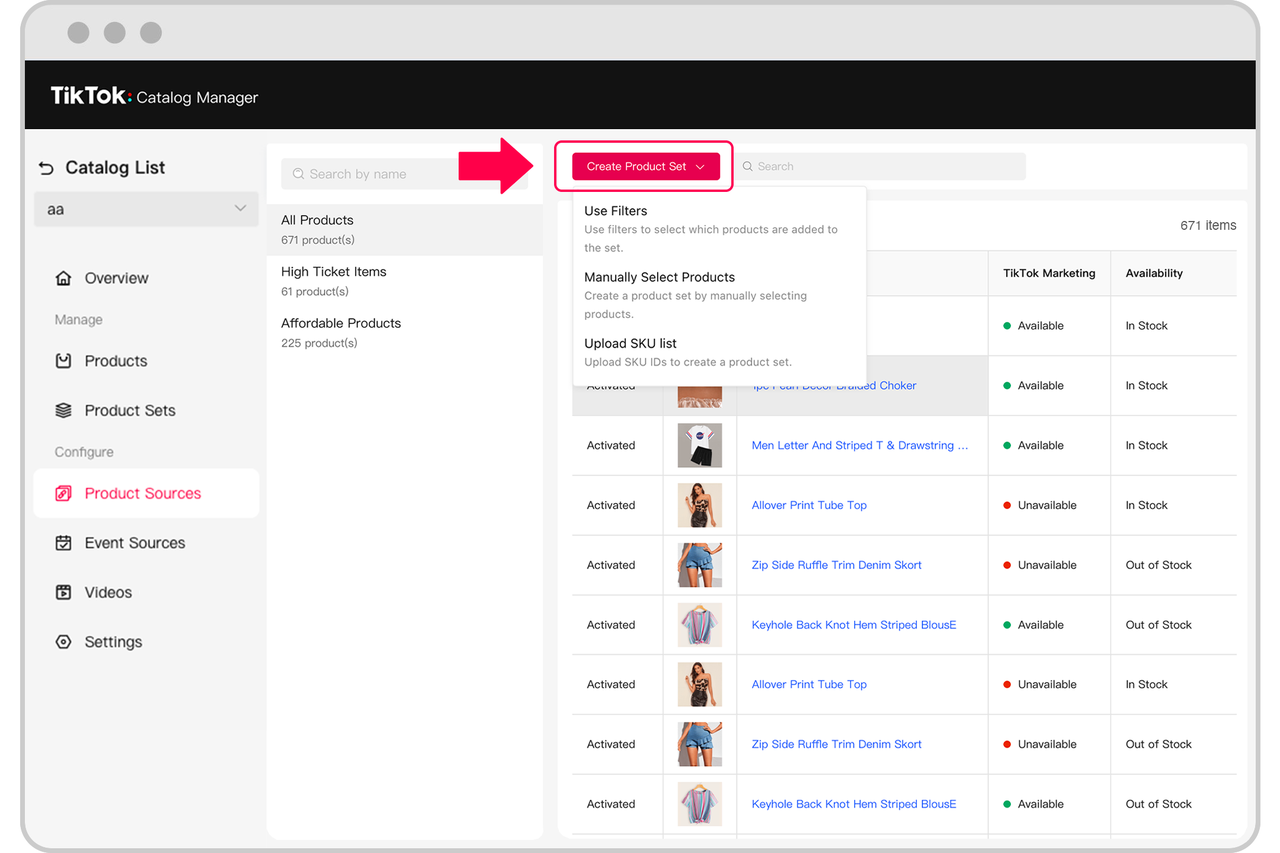
ตัวเลือกที่ 1: ใช้ตัวกรอง
แนะนำให้ใช้วิธีนี้หากคุณต้องการปรับแต่งชุดสินค้าโดยใช้คุณสมบัติของสินค้า
1. เลือกใช้ตัวกรอง และป้อนชื่อชุดสินค้า
เลือกคุณสมบัติที่คุณต้องการใช้ตัวกรองเพื่อระบุสินค้าสำหรับชุดสินค้าของคุณ
ด้านล่างนี้คือรายการคุณสมบัติที่รองรับ เรียนรู้เพิ่มเติมเกี่ยวกับคุณสมบัติของสินค้าแต่ละรายการในแคตตาล็อก
age_group
availability
brand
color
condition
custom_label
gender
google_product_category
item_group_id
material
pattern
price
product_type
sale_price
size
title
โปรดดูรายการตัวกรองที่รองรับด้านล่าง
ตัวกรอง | คำอธิบาย |
|---|---|
เป็น | กรองสินค้าที่ตรงกับคำค้นหาที่คุณระบุ ตัวอย่างเช่น หากคุณกรองสินค้าตามเพศว่าเป็น "ชาย" ชุดสินค้าจะประกอบด้วยสินค้าสำหรับผู้ชาย |
ไม่ใช่ | กรองสินค้าที่ไม่ตรงกับคำค้นหาที่คุณระบุ ตัวอย่างเช่น หากคุณกรองสินค้าตามสีว่าไม่ใช่ "สีเขียว" ชุดสินค้าจะประกอบด้วยสินค้าสำหรับทุกสียกเว้นสีเขียว |
มี | กรองสินค้าที่มีคำค้นหาที่คุณระบุ ตัวอย่างเช่น หากคุณกรองสินค้าตามชื่อที่มีคำว่า "โทรศัพท์" ชุดสินค้าจะประกอบด้วยสินค้าต่างๆ เช่น "เคสโทรศัพท์" และ "โทรศัพท์มือถือ" |
ไม่มี | กรองสินค้าที่ไม่มีคำค้นหาที่คุณระบุ ตัวอย่างเช่น หากคุณกรองสินค้าตามชื่อที่ไม่มีคำว่า "โทรศัพท์" ชุดสินค้าจะประกอบด้วยสินค้าต่างๆ เช่น "เคสมือถือ" และไม่ประกอบด้วยสินค้า เช่น "เคสโทรศัพท์" |
ขึ้นต้นด้วย | กรองสินค้าที่ขึ้นต้นด้วยคำค้นหาที่คุณระบุ ตัวอย่างเช่น หากคุณกรองสินค้าตามชื่อที่ขึ้นต้นด้วย "โทรศัพท์" ชุดสินค้าจะประกอบด้วยสินค้าต่างๆ เช่น "ที่ชาร์จโทรศัพท์" และ "อะแดปเตอร์โทรศัพท์" |
อย่างใดอย่างหนึ่งต่อไปนี้ | กรองสินค้าที่ตรงกับคำค้นหาที่คุณระบุอย่างน้อยหนึ่งคำ ตัวอย่างเช่น หากคุณกรองสินค้าตามสีอย่างใดอย่างหนึ่งต่อไปนี้ "สีดำ" "สีเหลือง" "สีแดง" ชุดสินค้าจะประกอบด้วยสินค้าใดๆ ที่มีสีดำ สีเหลือง และสีแดง |
มากกว่า | กรองสินค้าที่มีค่ามากกว่าคำค้นหาที่คุณระบุ ตัวอย่างเช่น หากคุณกรองสินค้าตามราคาที่มากกว่า "10" ชุดสินค้าจะประกอบด้วยสินค้าที่มีราคาสูงกว่า 10 |
มากกว่าหรือเท่ากับ | กรองสินค้าที่มีค่ามากกว่าหรือเท่ากับคำค้นหาที่คุณระบุ ตัวอย่างเช่น หากคุณกรองสินค้าตามราคาที่มากกว่าหรือเท่ากับ "10" ชุดสินค้าจะประกอบด้วยสินค้าที่มีราคาสูงกว่าหรือเท่ากับ 10 |
น้อยกว่า | กรองสินค้าที่มีค่าน้อยกว่าคำค้นหาที่คุณระบุ ตัวอย่างเช่น หากคุณกรองสินค้าตามราคาที่น้อยกว่า "10" ชุดสินค้าจะประกอบด้วยสินค้าที่มีราคาต่ำกว่า 10 |
น้อยกว่าหรือเท่ากับ | กรองสินค้าที่มีค่าน้อยกว่าหรือเท่ากับคำค้นหาที่คุณระบุ ตัวอย่างเช่น หากคุณกรองสินค้าตามราคาที่น้อยกว่าหรือเท่ากับ "10" ชุดสินค้าจะประกอบด้วยสินค้าที่มีราคาต่ำกว่าหรือเท่ากับ 10 |
เท่ากับ | กรองสินค้าที่มีค่าเท่ากับคำค้นหาที่คุณระบุ ตัวอย่างเช่น หากคุณกรองสินค้าตามราคาที่เท่ากับ "10" ชุดสินค้าจะประกอบด้วยสินค้าที่มีราคาเท่ากับ 10 |
3. คลิกยืนยันเพื่อสร้างชุดสินค้าของคุณให้เสร็จสมบูรณ์
ตัวเลือกที่ 2: เลือกสินค้าด้วยตัวเอง
แนะนำให้ใช้วิธีนี้หากคุณต้องการปรับแต่งสินค้าจำนวนเล็กน้อยให้เข้ากับชุดสินค้าของคุณ
เลือกเลือกสินค้าด้วยตนเอง และป้อนชื่อชุดสินค้า
เลือกช่องทำเครื่องหมายของสินค้าแต่ละรายการที่คุณต้องการเพิ่มลงในชุดสินค้าของคุณ คุณสามารถใช้แถบค้นหาเพื่อระบุสินค้าที่คุณเลือกโดยใช้ SKU ID, SPU ID, ชื่อ, แบรนด์ และ ID สินค้า
คลิกยืนยันเพื่อสร้างชุดสินค้าของคุณให้เสร็จสมบูรณ์
ตัวเลือกที่ 3: อัปโหลดรายการ SKU
แนะนำให้ใช้วิธีนี้หากคุณต้องการปรับแต่งสินค้าจำนวนมากให้เข้ากับชุดสินค้าของคุณ
ดาวน์โหลดเทมเพลตในไฟล์ CSV
ใส่รายการ SKU ID ลงในเทมเพลตไฟล์ CSV
หมายเหตุสำคัญ: แต่ละไฟล์สามารถอัปโหลดได้เพียง 5,000 SKU เท่านั้น
อัปโหลดไฟล์เทมเพลต CSV อีกครั้ง แล้วเลือกสร้าง
เคล็ดลับในการกรองสินค้าในชุดสินค้าของคุณ
สร้างตัวกรองของคุณเองโดยใช้ป้ายกำกับที่กำหนดเองเพื่อกรองสินค้าของคุณด้วยคุณสมบัติที่คุณกำหนดเอง เรียนรู้เพิ่มเติมเกี่ยวกับการรวมข้อมูลเพิ่มเติมเกี่ยวกับสินค้าของคุณโดยใช้ป้ายกำกับที่กำหนดเองซึ่งเป็นทางเลือก
หลีกเลี่ยงการใช้ตัวกรองมากเกินไปภายในชุดสินค้าเดียว หากคุณมีสินค้าจำนวนมากในแคตตาล็อกของคุณ เนื่องจากอาจส่งผลให้เวลาในการโหลดชุดสินค้าช้าลงและหน้าหมดเวลา
สินค้าภายในชุดสินค้าของคุณอาจเปลี่ยนแปลงเมื่อเวลาผ่านไป เนื่องจากตัวกรองจะถูกใช้โดยอัตโนมัติทุกครั้งที่แคตตาล็อกของคุณได้รับการอัปเดต ตัวอย่างเช่น หากคุณสมบัติของสินค้าของคุณมีการเปลี่ยนแปลงระหว่างการอัปเดตแคตตาล็อกครั้งล่าสุด สินค้าเหล่านี้อาจไม่ปรากฏในชุดสินค้าของคุณอีกต่อไป
แนวทางปฏิบัติที่ดีที่สุดสำหรับกลยุทธ์การเลือกสินค้าของคุณ
รีเฟรชแคตตาล็อกของคุณทุกวันเพื่อให้ราคาและความพร้อมจำหน่ายของสินค้าของคุณมีความสอดคล้องและเป็นปัจจุบันทั้งในแคตตาล็อกและเว็บไซต์ของคุณ
ลดจำนวนสินค้าที่หมดสต็อกให้เหลือน้อยที่สุดผ่านการตรวจสอบและการเติมสต็อกอย่างต่อเนื่องเพื่อให้แน่ใจว่าสินค้าทั้งหมดของคุณจะได้รับโอกาสในการจัดแสดงมากที่สุด
แก้ไขปัญหากิจกรรมและแคตตาล็อกทั้งหมดเพื่อเพิ่มความสามารถในการกำหนดเป้าหมายของระบบเพื่อแนะนำสินค้าที่เกี่ยวข้องให้กับผู้ชมของคุณ หากกิจกรรมและแคตตาล็อกของคุณมีปัญหาที่ยังไม่ได้รับการแก้ไข ก็อาจส่งผลให้สินค้าที่เกี่ยวข้องและมีศักยภาพสูงไม่แสดงต่อผู้ชมของคุณ เรียนรู้เพิ่มเติมเกี่ยวกับข้อกำหนดของพิกเซลหรือแอป และวิธีระบุและแก้ไขปัญหาแคตตาล็อก
อัปโหลดสินค้าทั้งหมดลงในแคตตาล็อกเดียวแทนการสร้างแคตตาล็อกหลายรายการ ซึ่งจะช่วยให้สินค้าทั้งหมดของคุณตรงกับกิจกรรมผู้ใช้ ทำให้ได้อัตราการจับคู่ที่เหมาะสมที่สุด นอกจากนี้ยังช่วยให้คุณสามารถจัดการชุดสินค้าของคุณในที่เดียวเพื่อปรับแต่งให้เหมาะกับการโฆษณาและกลยุทธ์การกำหนดเป้าหมายที่แตกต่างกันได้อย่างง่ายดาย
ใช้แคตตาล็อกทั้งหมดของคุณเพื่อกำหนดเป้าหมายซ้ำ การใช้สินค้าทั้งหมดสำหรับการกำหนดเป้าหมายซ้ำทำให้ระบบของเราสามารถเลือกสินค้าที่เกี่ยวข้องและเหมาะสมที่สุดตามความตั้งใจของผู้ใช้เพื่อช่วยดึงดูดผู้ชมของคุณ เรียนรู้เพิ่มเติมเกี่ยวกับวิธีตั้งค่าแคมเปญ Video Shopping Ads
